新發行的Exchange Server 2016不僅運行效能更快、更貼近雲端服務的整合需求,並大幅簡化企業網路中的部署方式,如今只要一個伺服器角色,就可讓企業E-mail來往流通,搞定所有從協同合作到安全管理的層層需要,以下就來示範如何快速建置Exchange Server 2016。
請注意!基於安全與效能方面的考量,強烈建議將Exchange Server 2016安裝在網域內的成員伺服器,而不是安裝在網域控制站(DC)主機上。
如圖28所示,便是啟動Exchange Server 2016的安裝首頁。如同微軟的其他產品(例如SQL Server),在最初安裝時就可以檢查目前線上是否有最新的更新程式,如果有的話,就可以立即下載並順道安裝。
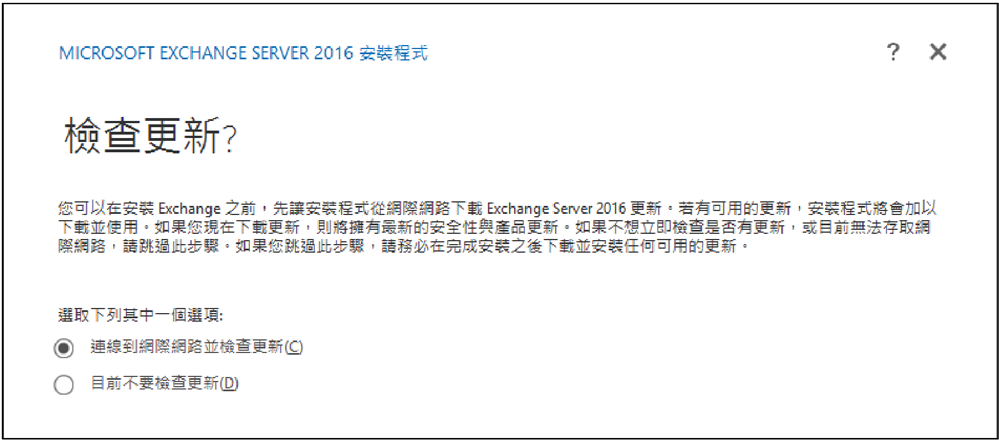 |
| ▲圖28 是否檢查更新。 |
在「建議設定」頁面中,可以自行決定是否要在發生錯誤時,自動檢查線上是否有相關解決方案,並自動回饋給原廠以協助產品的改善設計。
隨後,來到「伺服器角色選取」頁面內,如圖29所示選擇所要安裝的伺服器角色,在此內部伺服器中也只剩下一個信箱角色可以選擇,若想要一併自動安裝相依的角色與功能元件,也可在這裡進行勾選。
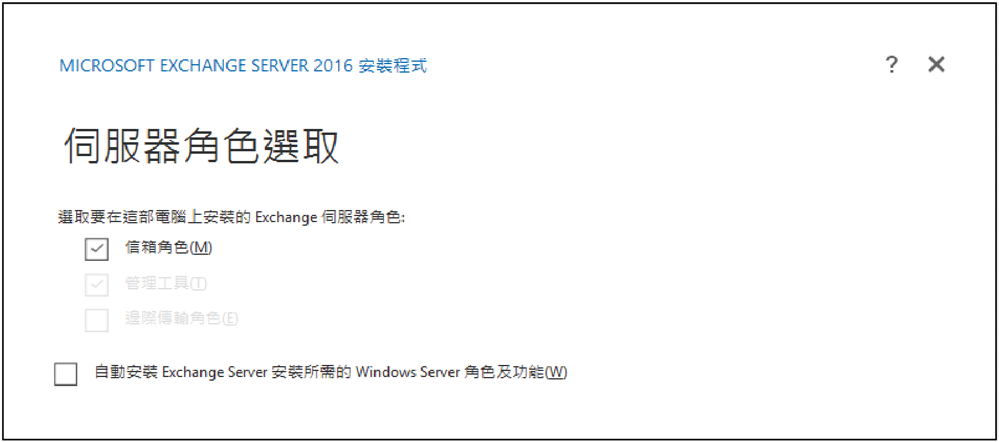 |
| ▲圖29 選取伺服器角色。 |
如圖30所示的「安裝空間與位置」頁面內,則可以指定Exchange Server的安裝路徑,如果有較快的磁碟陣列區,例如RAID 0+1、RAID 10或是SSD磁碟陣列區,建議將它指定在這些磁碟路徑下。另外,筆者認為較可惜的是,在這裡的設定中並無法將程式與資料庫的路徑分開指定,只能在完成安裝之後再選擇性地進行調整。
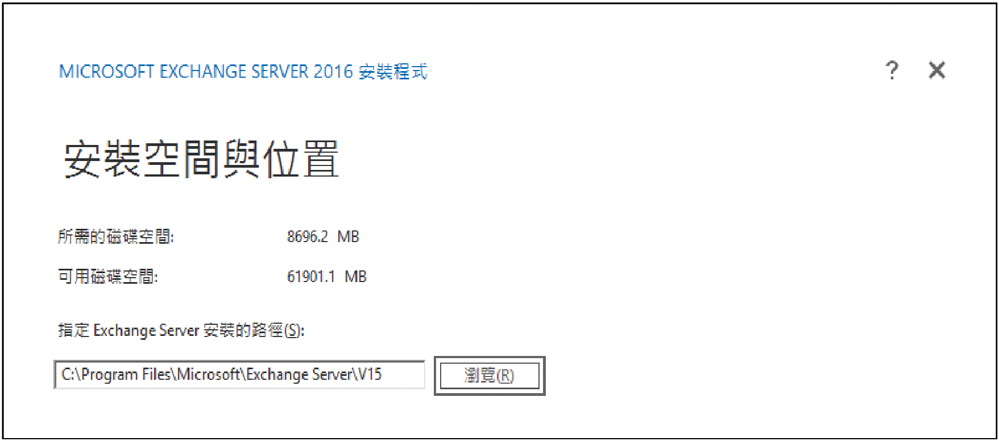 |
| ▲圖30 指定安裝空間與位置。 |
在如圖31所示的頁面中,則決定是否要停用系統預設提供的惡意程式碼防護功能,如果已經事先準備好其他第三方的整合產品,便可以在此勾選「是」。不過,這裡所指的並非是一般Windows Server的檔案層級防毒軟體,而是針對整合Exchange Server 2016所設計的防毒軟體,專門用以掃描Exchange資料庫的內容是否夾帶有惡意程式碼。此惡意程式碼防護功能,後續仍然可以隨時進行安裝或停用。
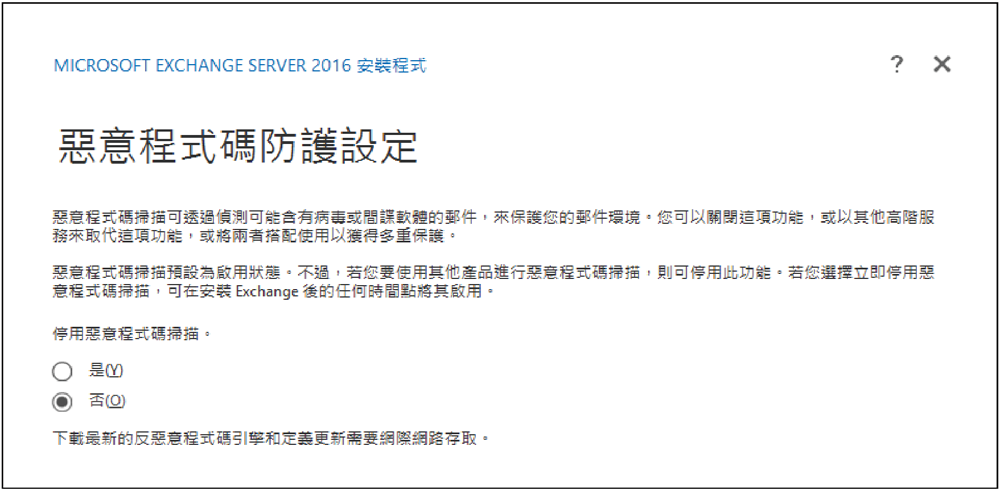 |
| ▲圖31 進行惡意程式碼防護設定。 |
一旦通過整備檢查後,便可以開始進行安裝。完成安裝作業後,不要立即開啟「Exchange系統管理中心」網站,而是先重新啟動主機。
如圖32所示,這是安裝好Exchange Server 2016信箱伺服器角色後,自動在「應用程式」頁面中所建立的相關捷徑圖示。
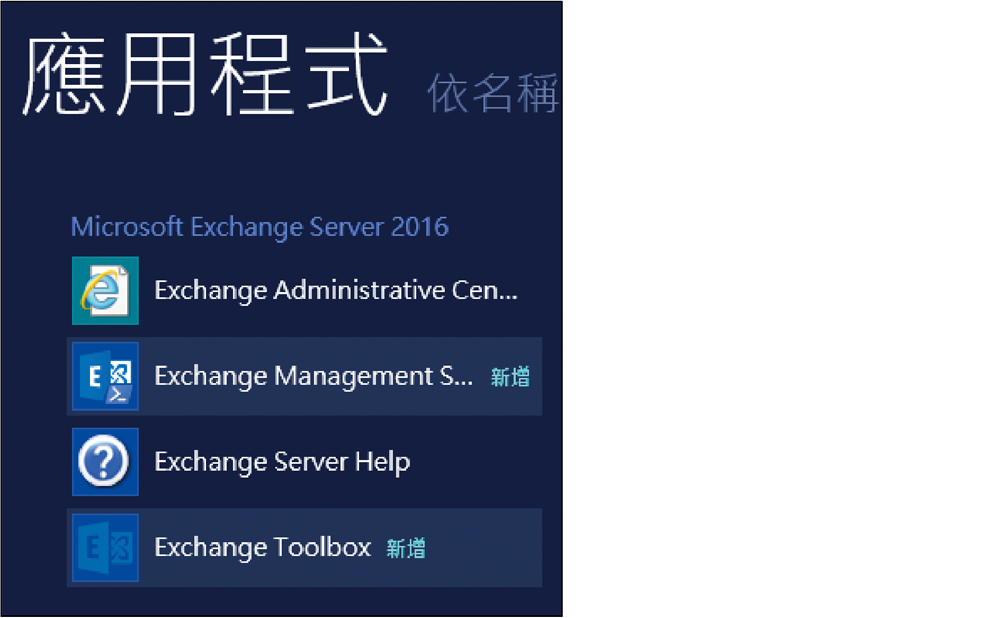 |
| ▲圖32 應用程式檢視。 |
成功完成安裝與重新啟動主機後,必須透過一些簡單的檢查來確定Exchange Server的基本健康狀態有沒有問題,然後才能開始各種網路組態的配置,以及進行各類內外用戶端的連線測試。
首先,從「伺服器管理員」介面的「工具」下拉選單中,開啟如圖33所示的「服務」管理介面,在此必須確認所有已設定為「自動」類型的Microsoft Exchange服務,都已經正常執行中。
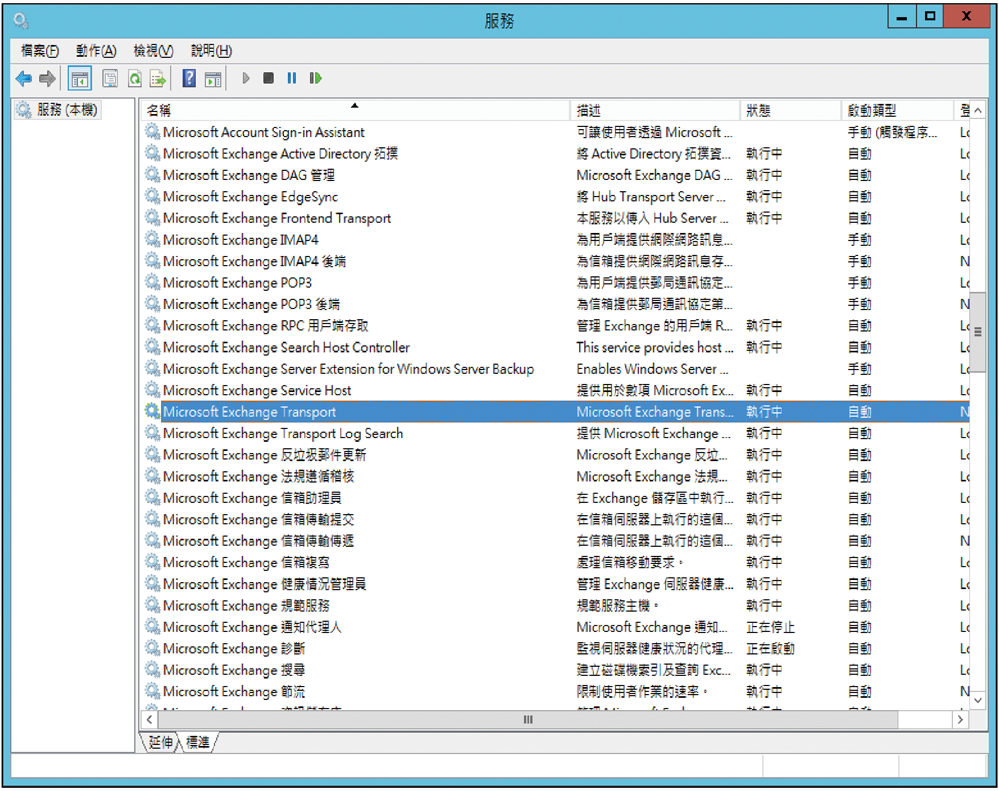 |
| ▲圖33 到服務管理員確認服務已經正常執行。 |
請注意,在網域成員伺服器上完成安裝Exchange Server 2016後,此伺服器就無法透過DCPromo命令來轉換成網域控制站伺服器。
接著,開啟「Exchange Management Shell」命令介面,然後如圖34所示下達「Get-ExchangeServer」命令,查看目前網域中的Exchange Server清單。
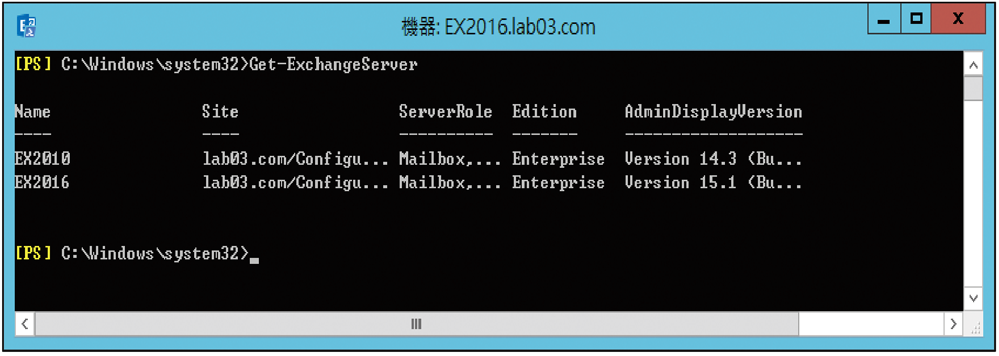 |
| ▲圖34 檢視已安裝的Exchange Server。 |